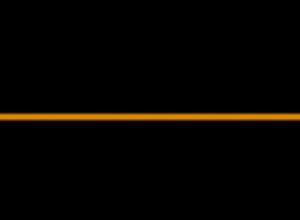أحب الاحتفاظ بالأشياء المستخدمة بشكل متكرر مثل الملاحظات التي يمكن الوصول إليها بسهولة. يسمح لي بإلقاء نظرة على المهام بسهولة. إذا كنت مثلي ، فإن هذا الدليل حول إضافة الملاحظات إلى مركز التحكم على iPhone أو iPad يناسبك.
في الأوقات التي تكون فيها في عجلة من أمرك وترغب في تسجيل أفكارك أو تتبع ملاحظتك الأخيرة ، يمكن أن يوفر وقتك. فقط قم بإحضار CC ، واضغط على أيقونة Notes وابدأ. لا يمكن أن يكون أبسط من ذلك! دعني أساعدك في تفعيل هذه الميزة.
كيفية إضافة تطبيق Notes إلى مركز تحكم iPhone أو iPad
الخطوة رقم 1. افتح تطبيق الإعدادات على جهاز iOS الخاص بك وانقر على مركز التحكم.
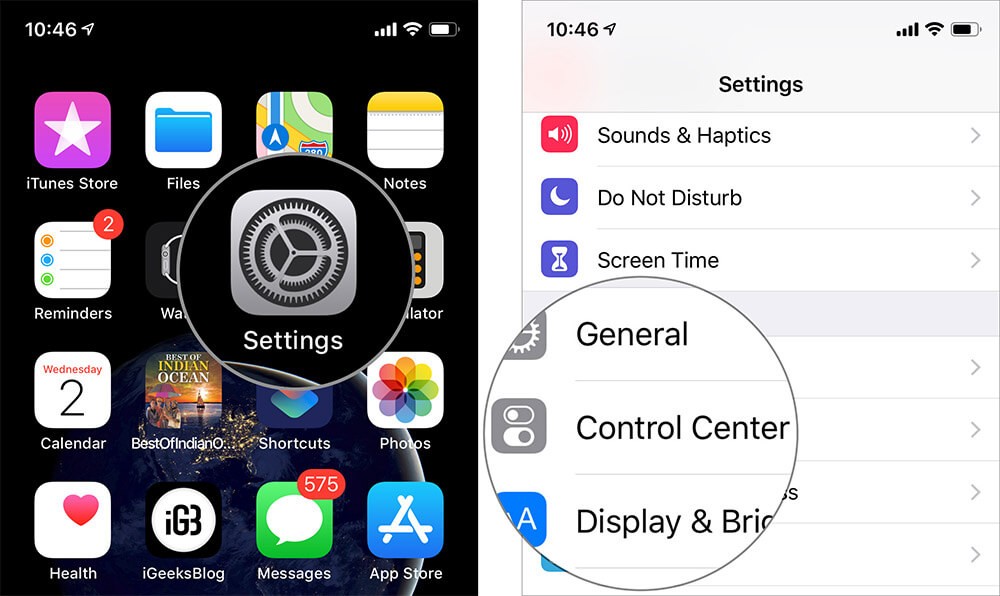
الخطوة رقم 2. الآن ، انقر فوق تخصيص عناصر التحكم.
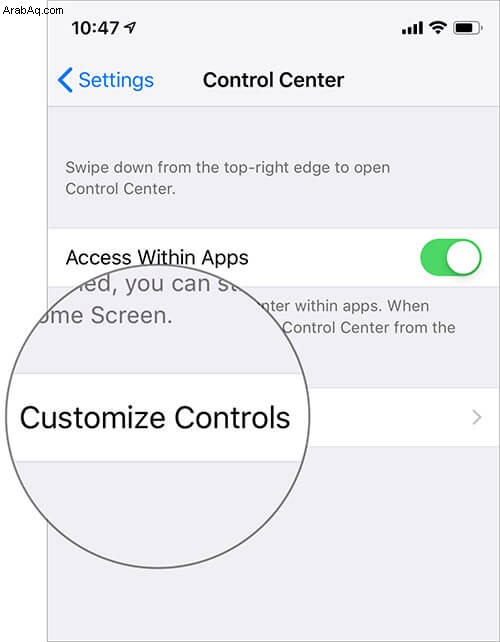
الخطوة رقم 3. ضمن قسم "المزيد من عناصر التحكم" ، ابحث عن الملاحظات وانقر على "+" زر على يساره. بعد ذلك ، قم بإنهاء الإعدادات.
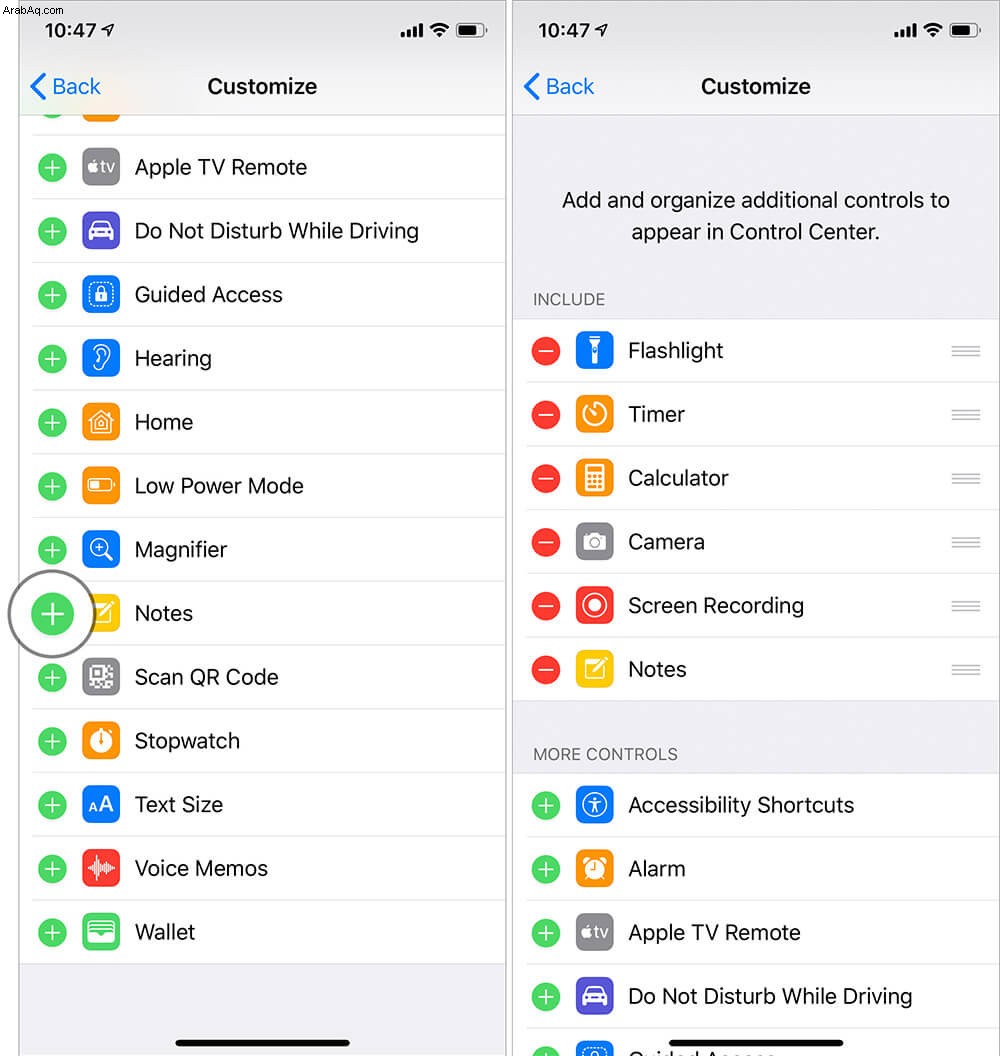
الآن ، يمكنك الوصول بسهولة إلى تطبيق Notes من CC.
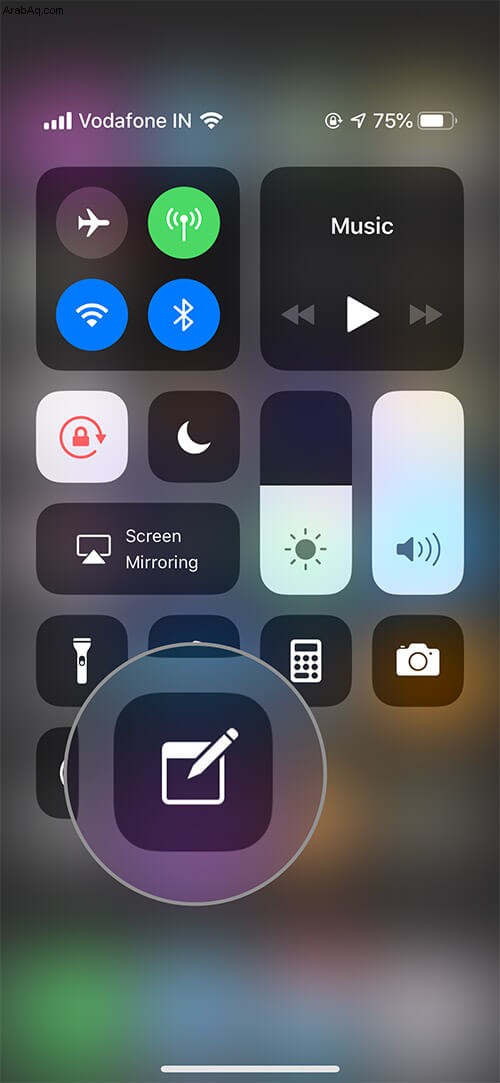
فقط تأكد من تبديل CC في تطبيق الإعدادات → Face / Touch ID &Passcode قسم ON.

بناءً على الطريقة التي تريد بها استخدام تطبيق Notes ، يمكنك ضبط التفضيل. واصل القراءة…
كيفية تخصيص إعدادات Notes على iPhone و iPad
الخطوة رقم 1. افتح تطبيق الإعدادات على جهازك وحدد Notes → اضغط على Notes.
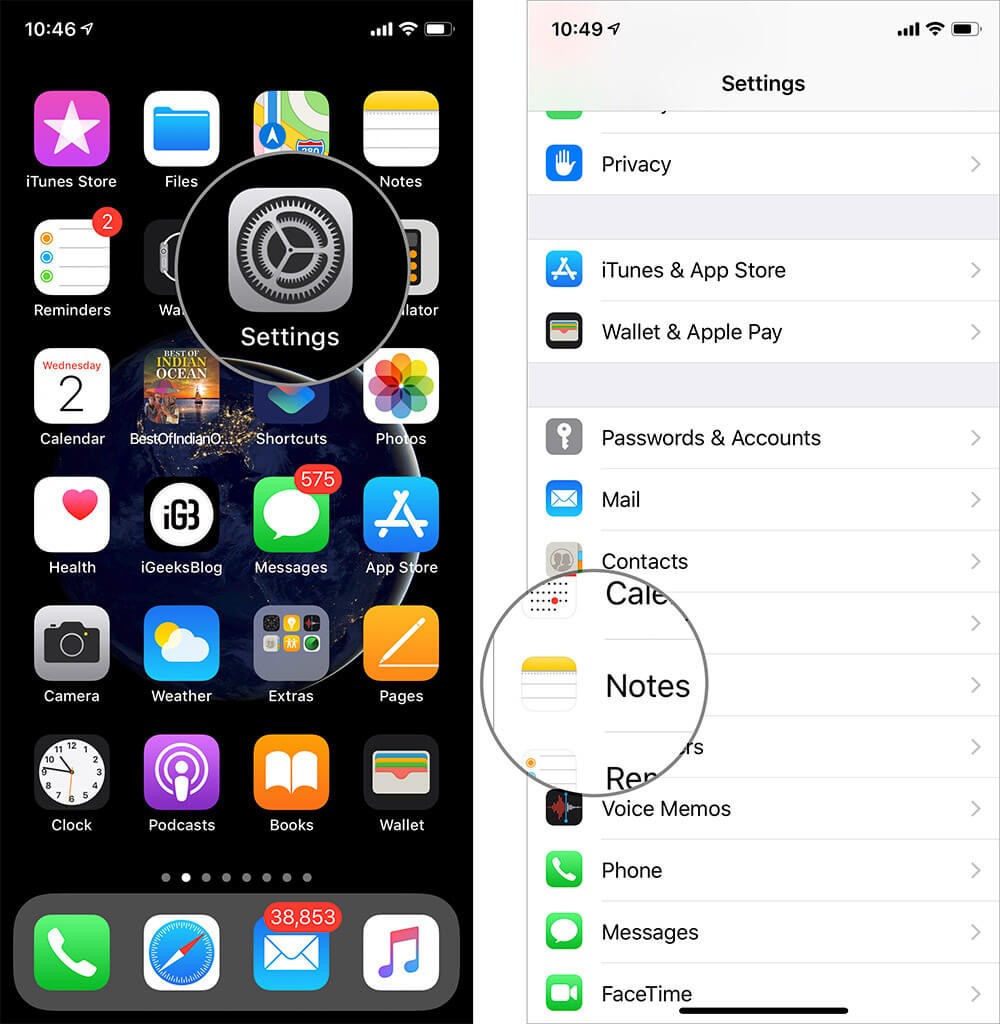
الخطوة رقم 2. انقر الآن على Access Notes from Lock Screen.
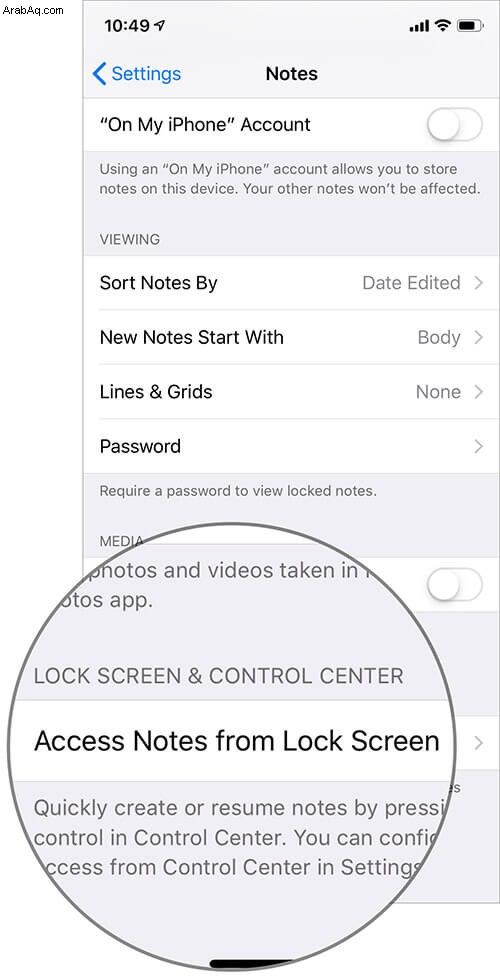
الخطوة رقم 3. بعد ذلك ، لديك ثلاثة خيارات:
- إيقاف: سيمنع الوصول إلى Notes على LC
- دائمًا إنشاء ملاحظة جديدة: سيسمح لك بإنشاء ملاحظة جديدة من LC
- استئناف آخر ملاحظة: سوف يتيح لك المتابعة من حيث توقفت في ملاحظتك الأخيرة.
حدد الخيار المطلوب بناءً على متطلباتك
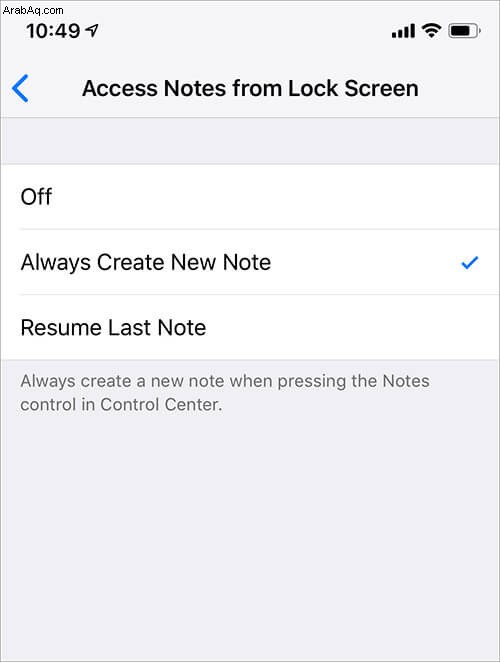
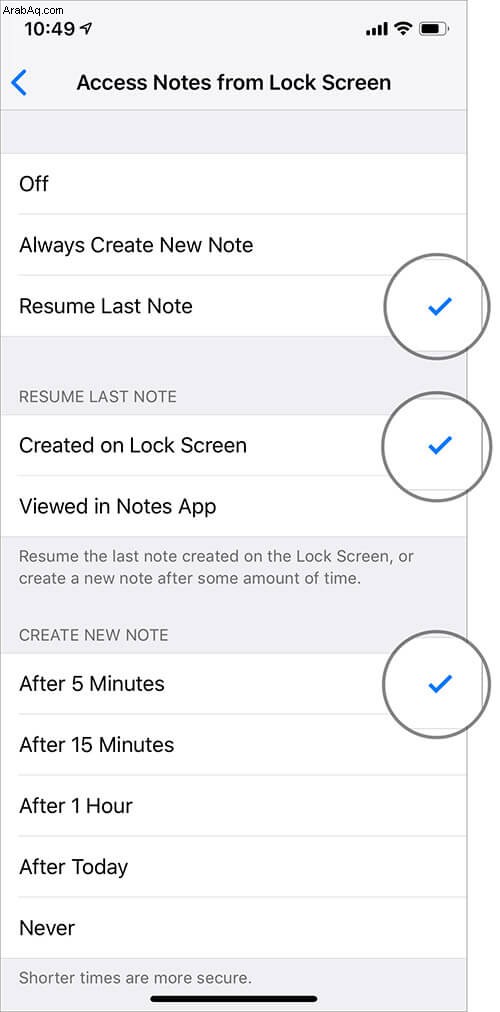
- وبالمثل ، إذا اخترت تم العرض في تطبيق Notes ، يمكنك ضبط الوقت بعد أي رمز مرور سيكون مطلوبًا للوصول. مرة أخرى ، كلما كان الوقت أقصر ، سيكون ملفك أكثر أمانًا
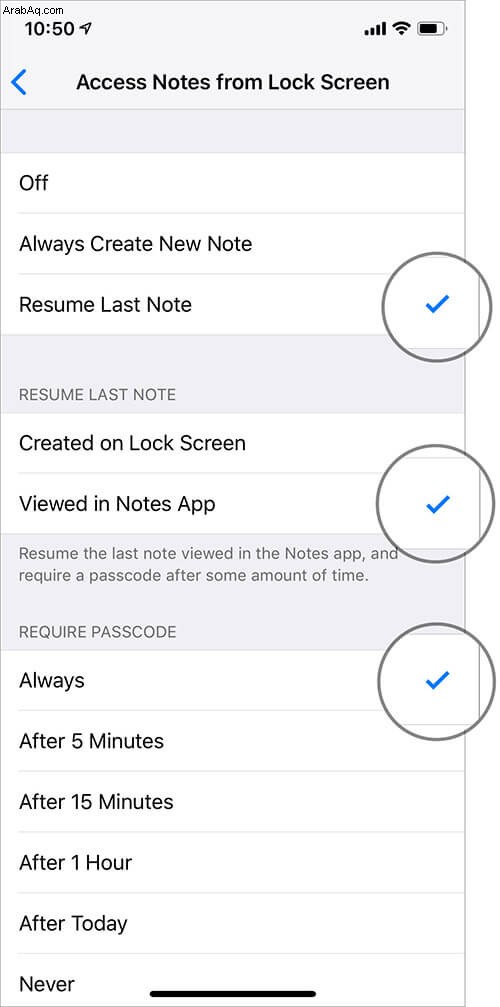
كيفية إضافة أداة Notes إلى شاشة التأمين على iPhone و iPad
إذا كنت تريد جعل ملاحظتك الأخيرة أكثر سهولة في الوصول إليها ، فلا تنس إضافة عنصر واجهة مستخدم Notes إلى عرض اليوم. لمعرفة المزيد حول هذا الموضوع ، انتقل إلى هنا.
هذا كل ما في الأمر!
ترقبوا المزيد…
هذه هي الطريقة التي يمكنك بها وضع يديك على الفور على تطبيق Notes بسهولة قصوى. استفد من هذه النصيحة لتحسين تجربتك.
نظرًا لأننا نتحدث عن الإنتاجية ، أود أن أوجه انتباهك نحو آخر منشورتين لدينا. لقد قمنا بتجميع نصائح Apple Notes سهلة الاستخدام ليس فقط لأجهزة iPhone / iPad ولكن أيضًا لأجهزة Mac. جربهم إذا كنت تريد تحقيق أقصى استفادة من تطبيق تدوين الملاحظات هذا.
علاوة على ذلك ، إذا كنت ترغب في تجربة شيء آخر ، فقم بإلقاء نظرة خاطفة على بدائل تطبيق Apple Notes لنظامي التشغيل iOS و macOS.
لا تفوت:
- أفضل تطبيقات الإنتاجية لأجهزة iPhone و iPad
- أفضل اختصارات Siri لأجهزة iPhone و iPad
- كيفية إضافة الأموال إلى معرف Apple الخاص بك على iPhone و iPad و Mac